Slik legger du til eller fjerner startskjermmoduler i iOS 14 og iPadOS 14
Miscellanea / / August 05, 2021
Apples nye operativsystem for sine iPhones, iOS 14 har begynt å rulle ut som utvikler beta. Versjonen har kjøpt noen gode funksjoner i operativsystemet som App-biblioteket, startskjermmoduler og et nytt grensesnitt for SIRI. Fremfor alt lar avspillingsmodus for bilde i bilde nå brukere få en ekte multitasking-opplevelse. Selv om de fleste funksjonene allerede har vært på Android som småprogram, har de vært der i androider siden. Men som alltid er det en ekstra vri i den. Som widgetstablingen, som lar brukerne ha flere widgets på samme side. Brukere kan bla gjennom dem ved å sveipe opp og ned på den.
Andre funksjoner i den nye oppdateringen inkluderer å skjule en hel app-skuffeside. Du kan plassere appene du ikke bruker veldig ofte på en side og skjule den siden.
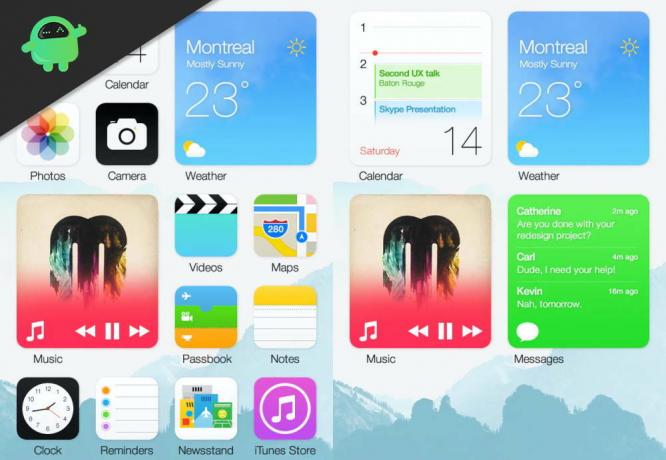
Innholdsfortegnelse
- 1 Slik legger du til småprogram på startskjermen i iOS 14
-
2 Smart stabling widgets
- 2.1 Å lage en smart stack
- 2.2 Å gjøre slik,
- 3 Begrensninger
- 4 Konklusjon
Slik legger du til småprogram på startskjermen i iOS 14
Å legge til widgets på startskjermen er enkelt og enkelt. Følg disse trinnene for å legge til dem:
- Trykk lenge på et ledig område på startskjermen, og trykk på plussymbolet øverst til venstre
- Velg en widget og velg ønsket størrelse eller stil fra den tilgjengelige listen.
- Legg dem til ønsket skjerm.
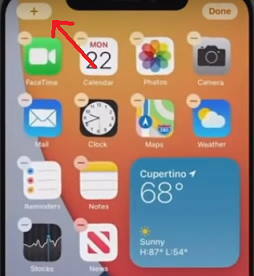
Smart stabling widgets
Flere widgets kan legges til samme sted ved hjelp av en smart stack-widget. Det ser i utgangspunktet ut som en widgetkarusell, hvorfra du kan sveipe opp eller ned for å se de ekstra widgetene.
Å lage en smart stack
- Trykk lenge på startskjermen og trykk på plussymbolet.
- Legg til smart stack, og derfra kan du endre rekkefølgen og listen over modulene.
- Deretter legger du til startskjermen.
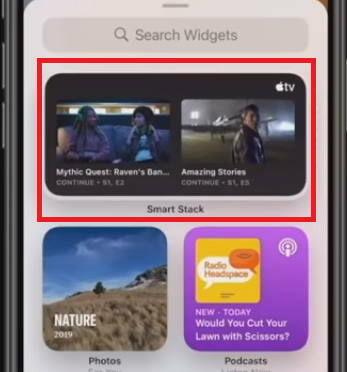
Du kan også manuelt to eller flere widgets til bunken.
Å gjøre slik,
- Først legger du til en widget på startskjermen.
- Mens du legger til den andre widgeten (av samme størrelse), drar du den på toppen av den første widgeten.
- Ved å gjøre det kan du lage din egen smarte bunke med widgets.
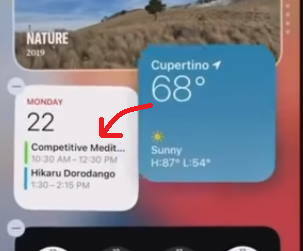
Begrensninger
Til tross for at det er noen begrensninger i widgetene. For eksempel er det ingen tredjeparts widgets, i det minste for øyeblikket. Men vi kan se dem komme i fremtiden. Likevel er det mange første-parts widgets tilgjengelig fra apple. Widgets kan endres i henhold til vår vilje, men kan ikke plasseres etter eget ønske. Som om vi kan plassere en widget (liten) i venstre eller høyre hjørne, kan vi ikke plassere dem mellom eller i midten. Widgetene kan ikke plasseres alene på startskjermen.
Konklusjon
Så for å avslutte, å legge til widgets på startskjermen er en enkel prosess. Men det er noen begrensninger i det. Til tross for det er mye mer på denne funksjonen for å forbedre. Siden dette er en betaversjon, kan vi forvente at flere funksjoner og feilrettinger kommer når den stabile versjonen lanseres. Så alt vi trenger å gjøre er å lene seg tilbake og vente til utviklerne gjør denne funksjonen mer rik og nyttig, som Android.
Redaktørens valg:
- Sjekk enhetens bakgrunnskapasitet for apphåndtering
- Last ned TutuApp VIP for Android (APK), iOS og PC - Versjon v3.4.6 - 2020
- iOS 14 og iPadOS 14 bakgrunnsbilder
- Last ned Google Camera for Tecno Spark 5 Air [GCam Go APK lagt til]
- Slik laster du ned og tar IR-bilder med Poco F1 og Xiaomi Mi 8
Rahul er en informatikkstudent med en stor interesse for fag- og kryptovalutaemner. Han bruker mesteparten av tiden på å skrive eller høre på musikk eller reise på usynlige steder. Han mener at sjokolade er løsningen på alle problemene hans. Livet skjer, og kaffe hjelper.



